Als je thuis naar sport wilt kijken, vooral sporten uit het VK of de rest van Europa, dan is de Pulse Sports add-on voor Kodi is ideaal voor uw behoeften. Met deze add-on voor de Kodi-mediacenter-software kun je honderden sportkanalen streamen, zodat je elke sport kunt bekijken die je leuk vindt, vanuit je luie stoel.
Pulse Sports is een zeer internationale add-on,wat betekent dat het sportinhoud van over de hele wereld heeft. Je kunt Amerikaanse kanalen zoals Sky Sports of ESPN bekijken, en Britse kanalen zoals Racing UK, en Europese kanalen zoals Euro Sport.

Hoe krijg je een GRATIS VPN voor 30 dagen
Als u bijvoorbeeld voor een korte tijd een VPN nodig heeft, kunt u onze VPN met de beste rang gratis krijgen. ExpressVPN biedt een 30-dagen geld-terug-garantie. Je moet betalen voor het abonnement, dat is een feit, maar het staat het toe volledige toegang gedurende 30 dagen en vervolgens annuleert u voor een volledige terugbetaling. Hun annuleringsbeleid zonder vragen doet zijn naam eer aan.
Het is belangrijk om een VPN te gebruiken bij het streamen van sport
Voordat we naar de installatie-instructies gaanvoor Pulse Sports moeten we eerst rekening houden met beveiligings- en privacykwesties. De Kodi-mediacenter-software zelf is een volledig open source-project dat legaal te gebruiken is. Add-ons zoals Pulse Sports worden echter gemaakt door externe ontwikkelaars en kunnen inbreuk maken op het auteursrecht door inhoud zonder toestemming te streamen, dus deze add-ons bestaan in een juridisch grijs gebied. Als u Kodi-add-ons gebruikt voor streaming via een onbeveiligde internetverbinding, bent u mogelijk aansprakelijk voor een boete of kunt u worden vervolgd door autoriteiten.
Dit gebeurt omdat uw internetserviceProvider of ISP heeft een record van alle sites die u hebt bezocht en alle bestanden die u hebt gedownload. Als een auteursrechthebbende of overheidsinstantie vermoedt dat u illegaal toegang tot inhoud heeft gehad, kunnen deze uw ISP dwingen al hun gegevens over uw internetactiviteit over te dragen. De auteursrechthebbende of instantie kan dan aantonen dat u illegaal toegang hebt gehad tot inhoud en u daarvoor vervolgen.
Om jezelf te beschermen tegen deze zorgen, de bestemanier om veilig te blijven is om een VPN te gebruiken wanneer u inhoud streamt of downloadt. Een VPN is een stukje software dat u op uw apparaat installeert en dat alle gegevens codeert die uw apparaat via uw internetverbinding achterlaten. Deze codering betekent dat zelfs als uw gegevens worden onderschept, zoals door uw internetprovider, wetshandhavers of hackers, ze de stream niet kunnen decoderen om te zien tot welk soort inhoud u toegang hebt.
Het resultaat van een VPN is dat het uw zal verbeterenbeveiliging tegen aanvallen van hackers, zodat u meer vertrouwen kunt hebben in de privacy van uw berichten en communicatie, en kunt u inhoud streamen of downloaden met een veel lager risico voor uzelf.
Beste VPN voor Kodi
Wanneer u een VPN wilt installeren, merkt u mogelijk datdat er honderden verschillende VPN-providers zijn, waarvan sommige betrouwbaarder en legitiemer zijn dan andere. Je bent misschien gratis VPN-services tegengekomen en dacht dat ze voldoende zouden zijn, maar veel van deze services hebben niet de functies die je nodig hebt. Dus hoe weet je waar je op moet letten bij een VPN-provider? Welke factoren zijn belangrijk bij het kiezen van een VPN? Om u te helpen bij deze beslissing, hebben we een lijst samengesteld met de factoren die wij het belangrijkst vinden voor een VPN-provider om u te ondersteunen om u de best mogelijke service te bieden:
- Geen logboekregistratie. Als het doel van een VPN is om u te beschermen tegennieuwsgierige blikken, dan heeft het geen zin om een VPN-provider te gebruiken die uw internetactiviteit registreert of registreert. Dan kunnen ze worden gedwongen om uw administratie te overhandigen, net zoals uw ISP. Om jezelf veilig te houden, heb je een VPN-provider nodig die geen logs van je internetgebruik bijhoudt.
- Hoge snelheden. Wanneer u uw VPN voor streaming wilt gebruikenvideo, vooral als deze van hoge kwaliteit is, hebt u voldoende bandbreedte nodig. Een VPN met hoge verbindingssnelheden is een must, zodat u niet hoeft te wachten tot streams worden gebufferd of websites worden geladen.
- Tal van servers. Wanneer u uw VPN-programma start, maakt u verbindingnaar een server ergens ter wereld. Sommige servers zijn snel en betrouwbaarder dan andere, afhankelijk van uw geografische locatie en andere factoren. Als u een server bezet, te traag of niet geschikt voor uw behoeften vindt, wilt u overschakelen naar een andere server. Een goede VPN-provider heeft honderden servers waarmee u verbinding kunt maken, zodat u voldoende opties hebt om te vinden wat u nodig hebt.
- Servers in veel landen. Een handige functie van een VPN is de mogelijkheid om te spoofenuw locatie - dat wil zeggen om het naar een website te laten lijken alsof u deze vanaf een andere plaats bezoekt. U kunt bijvoorbeeld een locatie binnen de VS vervalsen, zodat u toegang hebt tot regio-vergrendelde inhoud op de ESPN-website. Om dit te doen, moet uw VPN een server beschikbaar hebben waarmee u verbinding kunt maken in het land dat u probeert te vervalsen. Om deze reden is het handig om een VPN-provider te hebben die servers beschikbaar heeft in een groot aantal verschillende landen.
- Solide codering. Uit veiligheidsoverwegingen wilt u er zeker van zijn dat uw VPN-provider sterke codering gebruikt, zodat deze niet gemakkelijk kan worden verbroken door overheidsinstanties of anderen.
- Alle soorten verkeer toegestaan. Een aantrekkelijke eigenschap van een VPN is de mogelijkheid ombewaar al uw gegevens veilig gecodeerd - en dat betekent communicatie via VoIP-protocollen en P2P-downloads zoals torrents evenals webbrowsen en videostreaming. Veel gratis VPN's staan P2P-downloads of andere soorten verkeer niet toe, dus als je jezelf helemaal veilig wilt houden, moet je een VPN vinden die alle soorten verkeer toestaat.
- Ondersteuning voor veel besturingssystemen en apparaten. Zoals we al eerder zeiden, gaat het bij het gebruik van een VPN om behoudenjezelf veilig in al je internetgebruik. Daarom moet u een VPN gebruiken op alle apparaten die u regelmatig gebruikt, waaronder een desktop, een laptop, een telefoon en / of een tablet. U wilt niet voor elk apparaat met een andere VPN-provider te maken hebben, dus zorg ervoor dat de provider die u kiest alle apparaten ondersteunt die u nodig hebt.
Wij bevelen IPVanish aan

Met alle hierboven genoemde factoren in gedachten, is de VPN-provider die wij aanbevelen IPVanish. Deze service heeft meer dan 850 servers in gebruik60 landen, en biedt razendsnelle verbindingssnelheden die perfect zijn voor het streamen van high-definition video. Ze gebruiken sterke 256-bit codering en de nieuwste high-security VPN-protocollen om uw gegevens veilig te houden. Het belangrijkste is dat ze een strikt logboekregistratiebeleid hebben, zodat ze geen gegevens bijhouden over uw internetgebruik.
Verdere gunstige kenmerken van IPVanish zijn dathet staat alle soorten verkeer toe, zonder beperkingen op P2P-downloads, VoIP of andere bestandstypen. Belangrijk is dat het geen datacaps of beperkingen heeft, dus je kunt je verbinding zo veel gebruiken als je wilt zonder je zorgen te maken over het raken van een cap. En ten slotte biedt het software voor Windows, Mac, Android en iOS, zodat u al uw apparaten kunt beschermen. Het heeft zelfs een optie om software te installeren die u rechtstreeks op uw router kunt installeren, zodat al het verkeer op uw thuisnetwerk automatisch wordt gecodeerd voordat het vertrekt, zodat iedereen die uw netwerk gebruikt veilig is.
IPVanish biedt een geld-terug-garantie van 7 dagen, wat betekent dat u een week de tijd hebt om het zonder risico te testen. Houd er rekening mee dat Verslavende tips-lezers kunnen hier een enorme 60% besparen op het IPVanish-jaarplan, waarbij de maandelijkse prijs wordt verlaagd naar slechts $ 4,87 / mnd.



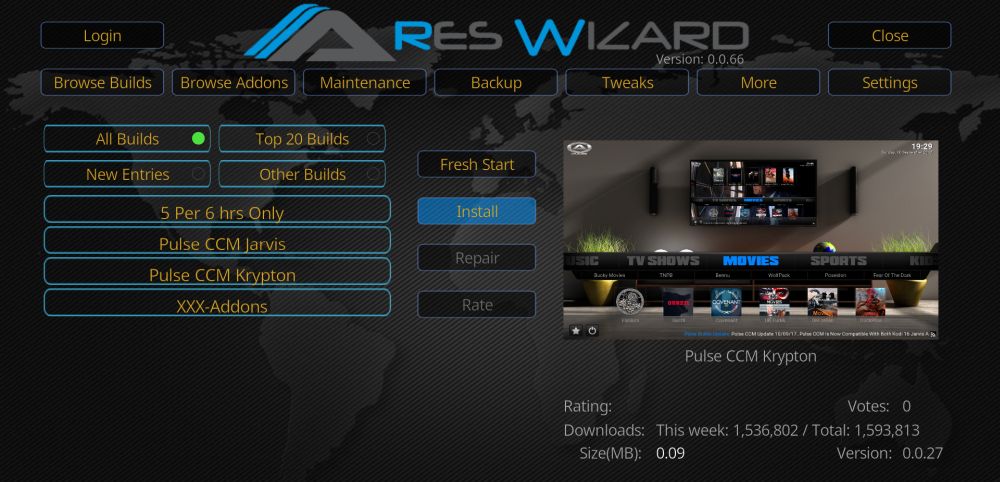
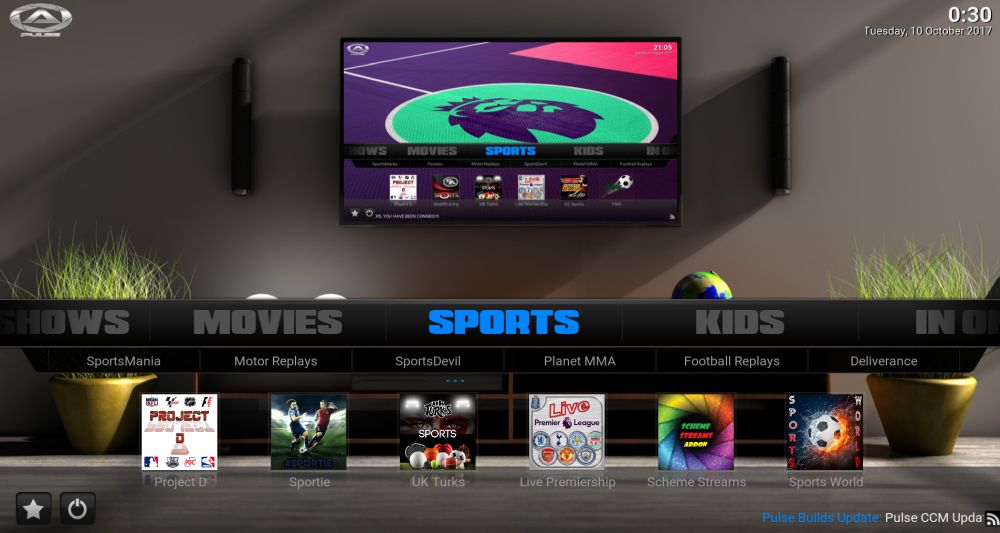












Comments